Kaip į pagrindinį ekraną įtraukti datą, laiką ir orus
Įvairios / / July 13, 2023
Išmanieji telefonai pakeitė daugelį tradicinių dalykų, tokių kaip laikrodžiai, kalendoriai, muzikos sistemos ir kt. Visa tai dabar lengvai pasiekiama jūsų telefonuose. Tačiau norėdami juos pasiekti, turite šiek tiek pasikapstyti. Tačiau galite lengvai pridėti svarbių dalykų, pvz., laikrodį ir orą pagrindiniame telefono ekrane greitesnei prieigai. Sužinokime, kaip pridėti datą, laiką ir orus prie pagrindinio ekrano „iPhone“ ir „Android“.
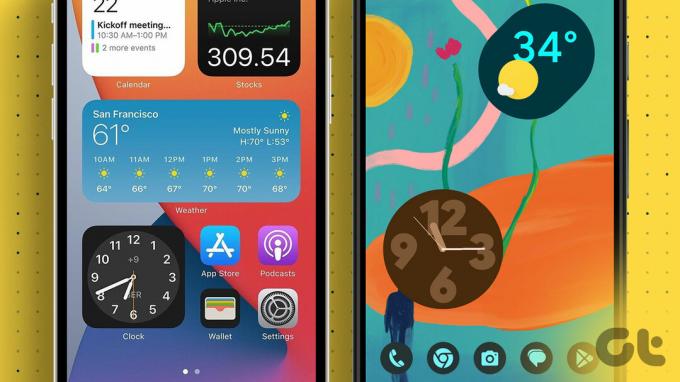
Galite rodyti laikrodį arba orą pagrindiniame ekrane naudodami valdiklius, pasiekiamus tiek iPhone, tiek Android telefonuose. Jūs netgi galite pridėti programų piktogramų, kurios rodo informaciją realiuoju laiku. Parodykime kaip.
Kaip rodyti datą ir laiką „iPhone“ pagrindiniame ekrane
Yra du būdai, kaip rodyti datą ir laiką „iPhone“ pagrindiniame ekrane.
1 būdas: pridedant programų piktogramas
Iš esmės „iPhone“ pagal numatytuosius nustatymus rodo datą ir laiką realiuoju laiku Laikrodžio ir Kalendoriaus programos piktogramose. Taigi, jei pagrindiniame ekrane yra šios dvi piktogramos, galite greitai patikrinti datą ir laiką. Jei juos pašalinote iš pagrindinio ekrano, nesijaudinkite. Tiesiog atlikite šiuos veiksmus, kad pridėtumėte laikrodį ir kalendorių atgal į iPhone pagrindinį ekraną.
1 žingsnis: Atidarykite programų biblioteką savo „iPhone“, eidami į paskutinį pagrindinio ekrano puslapį. Tai atrodys taip.

2 žingsnis: Bakstelėkite paieškos juostą viršuje ir ieškokite Laikrodis.

3 veiksmas: Ilgai paspauskite laikrodžio programos piktogramą ir pasirinkite „Pridėti prie pagrindinio ekrano“.
Pastaba: Jei „Pridėti prie pagrindinio ekrano“ nerodomas, tiesiog laikykite ir vilkite programos piktogramą į „iPhone“ pagrindinį ekraną.

4 veiksmas: Panašiai pakartokite 1–3 veiksmus ir programų bibliotekoje ieškokite Kalendoriaus programos ir įdėkite ją į pagrindinį ekraną.

Viskas. Laikrodžio ir Kalendoriaus programų piktogramos bus rodomos pagrindiniame ekrane, rodančios dabartinę datą ir laiką.

Patarimas: Patikrinkite kitus būdus pridėkite programų piktogramas atgal į pagrindinį ekraną „iPhone“ ir „Android“.
Jei norite, kad jūsų iPhone pagrindiniame ekrane būtų rodomas didesnis laikrodis arba skirtingų ar kelių miestų laikrodis, turite pridėti laikrodžio valdiklį. Panašiai galite pridėti kalendoriaus valdiklį, kad būtų rodomos didesnės datos arba visas mėnuo būtų rodomas pagrindiniame „iPhone“ ekrane.
Atlikite šiuos veiksmus, kad „iPhone“ pagrindiniame ekrane būtų rodomas laikrodis arba data:
1 žingsnis: ilgai paspauskite bet kurią tuščią vietą „iPhone“ pagrindiniame ekrane, kol piktogramos pradės virpėti.
2 žingsnis: Viršuje bakstelėkite pridėjimo (+) piktogramą.
3 veiksmas: Slinkite žemyn ir bakstelėkite Laikrodis.

4 veiksmas: Čia pamatysite įvairių tipų laikrodžius. Braukite kairėn arba dešinėn, kad pamatytumėte laikrodžių stilius. Bakstelėkite Pridėti valdiklį po laikrodžio stiliumi, kurį norite pridėti.
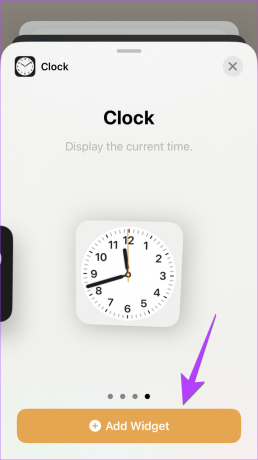
5 veiksmas: Norėdami pagrindiniame ekrane rodyti datą arba visą kalendorių, atlikite 1 ir 2 veiksmus ir bakstelėkite Kalendorius.
6 veiksmas: Braukite kairėn arba dešinėn, kad pamatytumėte skirtingus kalendoriaus stilius. Bakstelėkite Pridėti valdiklį prie pageidaujamo datos stiliaus, kad data būtų rodoma pagrindiniame ekrane.

Patarimas: Ilgai paspauskite „iPhone“ valdiklį ir pasirinkite Redaguoti, kad jį tinkintumėte.
Pradiniame ekrane bus rodomi laikrodžio ir kalendoriaus valdikliai, kuriuose bus rodomas jūsų miesto laikas ir data. Jei valdiklis rodo kitą laiką, sužinokite, kaip tai padaryti pataisykite „iPhone“ laikrodžio valdiklį rodo netinkamą laiką.

Pro patarimas: Pridėkite Smart Stack valdiklis pagrindiniame ekrane, kad tinkamu laiku matytumėte kalendorių arba orus.
Kaip rodyti orą „iPhone“ pagrindiniame ekrane
Kaip ir datą bei laiką, savo iPhone pagrindiniame ekrane turite pridėti orų valdiklį, kad pamatytumėte temperatūrą ir kitas oro sąlygas. Atlikite šiuos veiksmus, kad pridėtumėte orų informaciją į savo iPhone pagrindinį ekraną:
1 žingsnis: „iPhone“ pagrindiniame ekrane ilgai paspauskite bet kurią tuščią vietą. Kai piktogramos pradės drebėti, bakstelėkite pridėjimo (+) piktogramą.

2 žingsnis: Slinkite žemyn ir bakstelėkite Orų valdiklį, kad pamatytumėte įvairių tipų valdiklius. Pasirinkite valdiklį, kurį norite pridėti, ir bakstelėkite Pridėti valdiklį.

3 veiksmas: Orų valdiklis bus rodomas pagrindiniame ekrane. Ilgai paspauskite jį ir pasirinkite redagavimo valdiklį. Tada bakstelėkite Vieta, kad nustatytumėte vietą, kurios temperatūrą norite matyti pagrindiniame ekrane.

Patarimas: Patikrinkite geriausios orų valdiklių programos jūsų iPhone.
Kaip rodyti datą ir laiką „Android“ pagrindiniame ekrane
Tu gali rodyti datą ir laiką „Android“ telefono pagrindiniame ekrane šiais keturiais būdais:
1 būdas: pridedant laikrodžio ir kalendoriaus programos piktogramą
Laikrodžio ir Kalendoriaus programų piktogramos Android telefonuose rodo dabartinę datą ir laiką. Jei norite supaprastinto pagrindinio puslapio, galite pridėti šias programų piktogramas, kad pradiniame ekrane būtų rodoma data ir laikas.
1 žingsnis: „Android“ telefone atidarykite „App Drawer“.
2 žingsnis: Ilgai paspauskite laikrodžio piktogramą ir vilkite ją į pagrindinį ekraną. Panašiai ilgai paspauskite kalendoriaus programos piktogramą ir įdėkite ją į pagrindinį ekraną.

Patarimas: Kad greičiau pasiektumėte, šias programų piktogramas laikykite viršutiniame kairiajame pirmojo pagrindinio ekrano puslapio kampe.
1 žingsnis: Ilgai paspauskite bet kurią tuščią vietą „Android“ telefono pagrindiniame ekrane.
2 žingsnis: Pasirodžiusiame meniu pasirinkite Valdikliai.
3 veiksmas: slinkite žemyn ir bakstelėkite Laikrodis, kad pamatytumėte įvairių tipų laikrodžius.

4 veiksmas: Pamatysite įvairių tipų skaitmeninius ar analoginius laikrodžius. Kai kurie laikrodžio valdikliai taip pat rodo datą kartu su laiku. Taigi, jei norite abiejų, pasirinkite tą, kurioje rodoma ir data, ir laikas. Laikykite ir vilkite pageidaujamą laikrodžio valdiklį, kad jis būtų rodomas „Android“ telefono pagrindiniame ekrane. Jūsų gali būti paprašyta pasirinkti laikrodžio ciferblatą.

5 veiksmas: Kai valdiklis bus įtrauktas į pagrindinį ekraną, ilgai paspauskite jį ir bakstelėkite redagavimo (pieštuko) piktogramą, kad tinkintumėte valdiklį.

Patarimas: Jei norite įtraukti visą kalendorių į savo Android telefono pagrindinį ekraną, pasirinkite Kalendoriaus valdiklį ir pridėkite valdiklį Mėnesis.
Jei „Android“ telefono pagrindiniame ekrane norite matyti tik dieną ir datą be laiko, turite pridėti valdiklį „Žvilgsnis“. Norėdami tai padaryti, atlikite šiuos veiksmus:
1 žingsnis: „Android“ telefono pagrindiniame ekrane ilgai paspauskite bet kurią tuščią vietą. Tada meniu bakstelėkite Valdikliai.

2 žingsnis: Išskleiskite „Google“ valdiklio skiltį. Tada palaikykite ir vilkite valdiklį Žvilgsnis į pagrindinį ekraną. Bus rodoma data ir būsima informacija, pvz., kalendoriaus įvykiai, orai ir priminimas.
Pastaba: Šis valdiklis nerodo laiko. Jei kyla problemų dėl šio valdiklio, sužinokite, kaip tai padaryti pataisyti valdiklį Iš pirmo žvilgsnio „Android“.

Patarimas: Patikrinkite geriausi kalendoriaus ir orų valdikliai Android telefonams.
„Samsung Galaxy“ telefonuose gausite Orų ir laikrodžio valdiklį, kuris rodo datą, laiką ir orus viename valdiklyje.
Norėdami „Samsung“ telefono pagrindiniame ekrane rodyti laiką, datą ir orą, atlikite šiuos veiksmus:
1 žingsnis: Pagrindiniame Samsung Galaxy telefono ekrane ilgai paspauskite tuščią vietą ir pasirinkite Valdikliai.
2 žingsnis: Slinkite žemyn ir bakstelėkite Orai.
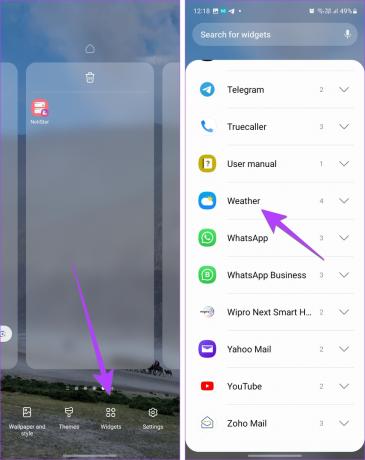
3 veiksmas: ilgai paspauskite valdiklį Orai ir laikrodis ir vilkite jį į pagrindinį ekraną.

4 veiksmas: Pridėję valdiklį ilgai paspauskite ir pasirinkite Nustatymai, kad tinkintumėte valdiklį. Arba pakeiskite valdiklio dydį naudodami jo kraštinę.

Kaip pridėti orą „Android“ pagrindiniame ekrane
Galite rodyti orus savo Android telefono pagrindiniame ekrane naudodami valdiklį Žvilgsnis, kaip parodyta aukščiau, arba pridėdami atskirą orų valdiklį.
Norėdami parodyti temperatūrą pridėdami atskirą orų valdiklį, atlikite šiuos veiksmus:
1 žingsnis: Ilgai paspauskite tuščią vietą „Android“ telefono pagrindiniame ekrane. Pasirinkite Valdikliai.
2 žingsnis: Slinkite žemyn ir išplėskite Orai. Tada ilgai paspauskite jums patinkantį valdiklį ir vilkite jį į pagrindinį ekraną.
Pastaba: jei orų valdiklis neatnaujinamas, sužinokite, kaip tai padaryti pataisyti orų valdiklį kuris tinkamai neveikia „Android“.

DUK apie laikrodžio ir orų įtraukimą į pagrindinį ekraną
Negalite rodyti datos „Android“ telefono ar „iPhone“ būsenos juostoje.
Norėdami pakeisti datą ir laiką savo iPhone, eikite į Nustatymai > Bendrieji > Data ir laikas. Pasirinkite Nustatyti automatiškai arba išjunkite, kad nustatytumėte laiką rankiniu būdu. Jei naudojate „Android“, eikite į Nustatymai > Sistema > Data ir laikas. Taip pat Samsung Galaxy telefonuose eikite į Nustatymai > Bendrasis valdymas > Data ir laikas.
Jei norite, kad „iPhone“ būsenos juostoje būtų rodomas akumuliatoriaus veikimo laikas, eikite į „Settings“ > „Battery“ ir įjunkite perjungiklį šalia „Battery Percentage“. Jei naudojate „Android“, eikite į „Settings“ > „Battery“ ir įjunkite „Battery Percentage“.
Pataisykite datą ir laiką
Tikimės, kad pagrindiniame telefono ekrane galėjote parodyti datą, laiką ir orą. Jei jūsų telefonas rodo netinkamą laiką, sužinokite, kaip tai padaryti pataisyti netinkamą laiką „Android“ ir „iPhone“.
Paskutinį kartą atnaujinta 2023 m. liepos 13 d
Aukščiau pateiktame straipsnyje gali būti filialų nuorodų, kurios padeda palaikyti „Guiding Tech“. Tačiau tai neturi įtakos mūsų redakciniam vientisumui. Turinys išlieka nešališkas ir autentiškas.

Parašyta
Mehvish Mushtaq yra kompiuterių inžinierius pagal išsilavinimą. Meilė „Android“ ir programėlėms privertė ją sukurti pirmąją „Android“ programą Kašmyrui. Žinoma kaip Dial Kashmir, ji už tai laimėjo prestižinį Indijos prezidento Nari Shakti apdovanojimą. Ji daug metų rašo apie technologijas, o jos mėgstamiausios versijos apima „Android“, „iOS“ / „iPadOS“, „Windows“ ir žiniatinklio programų vadovus, paaiškinimus, patarimus ir gudrybes.



